Resumo da IA
Você está se perguntando se deve atualizar o WP Mail SMTP? Embora a versão atual do nosso plug-in possa parecer estar funcionando muito bem, a instalação da atualização mais recente é importante para a segurança e a funcionalidade do seu site.
Este artigo discute os motivos pelos quais você deve sempre usar a versão mais recente do WP Mail SMTP. Também mostraremos como atualizar o plug-in.
Neste artigo
Melhoria da segurança
Um dos motivos mais importantes para manter o WP Mail SMTP atualizado é garantir que seu site esteja seguro.
Seguimos as práticas recomendadas de codificação para que nossos plug-ins sigam os mais altos padrões de segurança. Se um problema de segurança for descoberto no WP Mail SMTP, trabalharemos rapidamente para resolvê-lo de imediato. A atualização do seu plug-in lhe dá acesso a importantes patches de segurança.
Se você estiver usando uma versão mais antiga do WP Mail SMTP, pode haver vulnerabilidades de segurança conhecidas em seu site. Partes mal-intencionadas podem tirar proveito dessas aberturas para roubar dados de usuários ou prejudicar seu site de outra forma.
Acesso a novos recursos
Frequentemente incluímos novos recursos em nossas atualizações de plug-ins, como novos mailers, melhorias na experiência do usuário e muito mais.
Ao executar uma versão desatualizada do WP Mail SMTP, você está perdendo todos os novos recursos fornecidos pela atualização mais recente. Além disso, pode ser mais difícil acompanhar nossos tutoriais e documentação que fazem referência a novos recursos aos quais você não tem acesso.
Acesso a correções de bugs
Cada versão do WP Mail SMTP é testada minuciosamente por nossa equipe para garantir que funcione corretamente.
Se descobrirmos um comportamento inesperado ou recursos que não estejam funcionando, trabalharemos rapidamente para lançar uma atualização para corrigir esses problemas. Usar a versão mais recente do WP Mail SMTP lhe dá acesso a essas correções para que o plug-in funcione como deveria.
Manutenção da compatibilidade com outros softwares
Seu site WordPress inclui vários componentes que funcionam juntos, como:
- Plug-ins como o WP Mail SMTP
- Seu tema
- O próprio WordPress
- PHP, a linguagem de codificação usada pelo WordPress
Todos esses componentes precisam ser compatíveis entre si para que seu site funcione corretamente. Quando um componente lança uma atualização, ele pode se tornar incompatível com os outros.
Lançamos atualizações para garantir que o WP Mail SMTP permaneça compatível com o WordPress e o PHP, de modo que continue a funcionar como pretendido. Desde que todos os componentes do seu site estejam atualizados, eles devem continuar a funcionar perfeitamente juntos.
Observação: para obter mais detalhes sobre a compatibilidade do WP Mail SMTP e da versão do PHP, consulte nosso guia de suporte à versão do PHP.
A atualização de outros componentes do seu site WordPress, mas não do WP Mail SMTP (ou vice-versa), pode levar a erros críticos.
Atualização do WP Mail SMTP
Depois de verificar a licença do plug-in, você poderá ativar as atualizações automáticas do WP Mail SMTP. Isso significa que a versão mais recente será instalada para você e não será necessário fazer mais nada para manter o plug-in atualizado.
Se você não ativar as atualizações automáticas, há algumas maneiras diferentes de atualizar manualmente o WP Mail SMTP. A primeira é ir para a tela Atualizações do WordPress no painel de administração. Basta fazer login e clicar em Dashboard " Updates no menu da barra lateral.
Em seguida, role para baixo até a seção Plugins. Se houver uma atualização disponível para o WP Mail SMTP, você a verá listada aqui. Marque a caixa ao lado do nome do plug-in e clique em Update Plugins (Atualizar plug-ins).
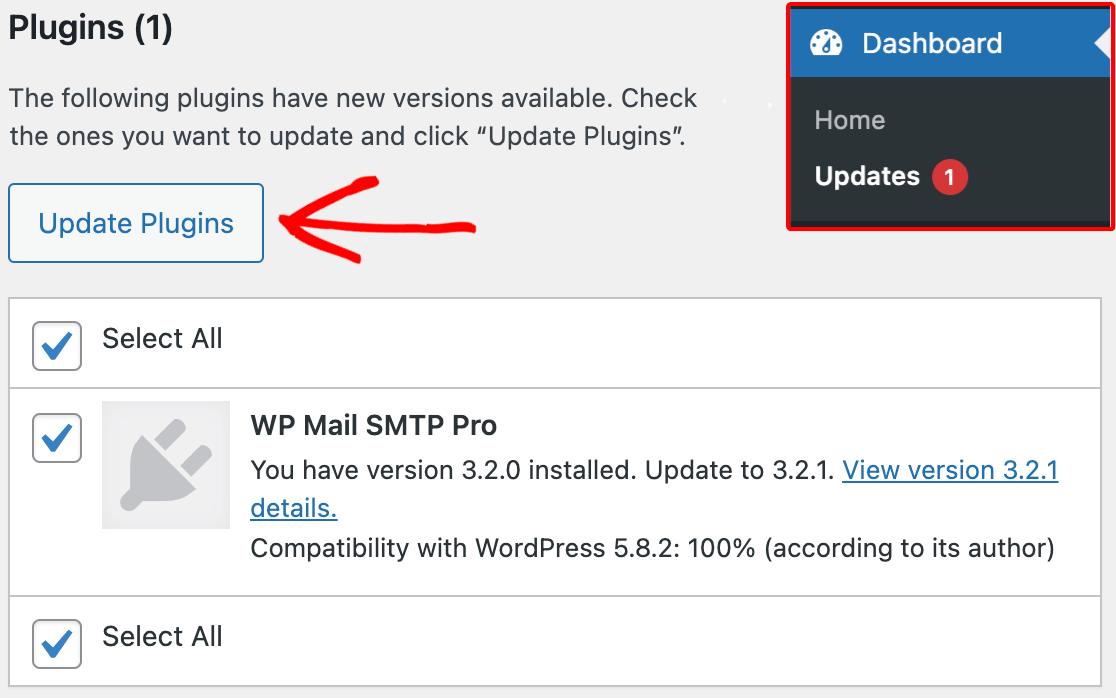
Outra opção é ir para a tela Plugins. Se houver uma nova versão do WP Mail SMTP disponível, você verá um link Atualizar agora abaixo do nome dele. Clique nele para atualizar para a versão mais recente.
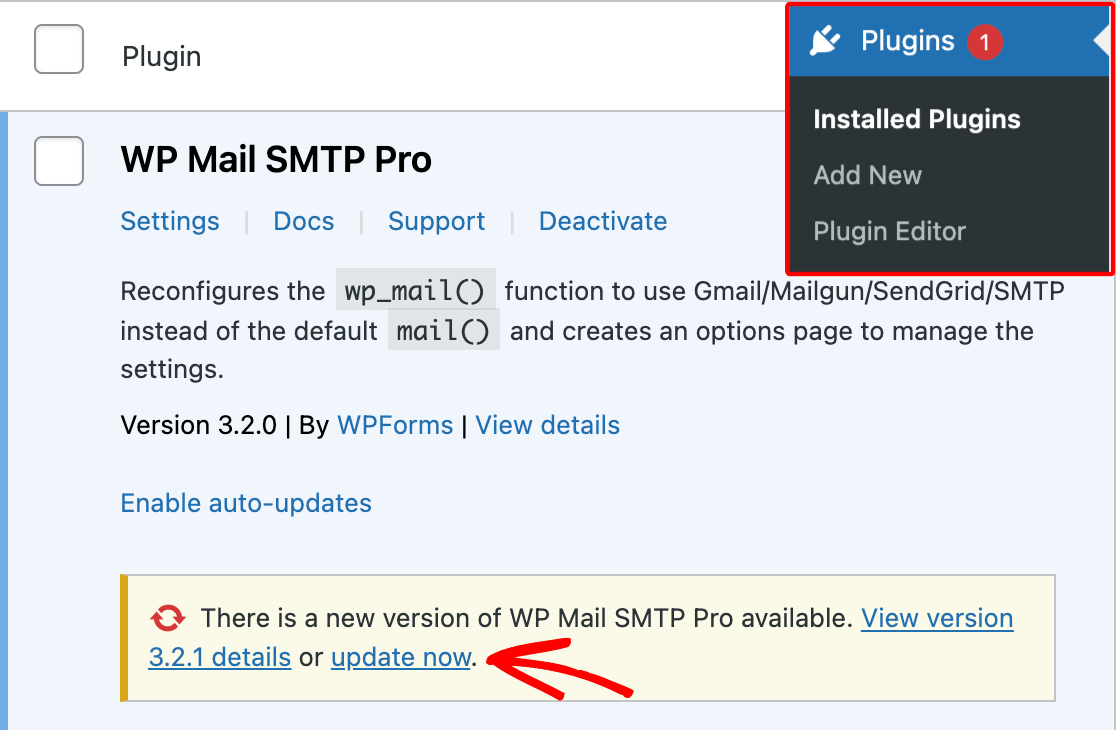
A última maneira de atualizar o WP Mail SMTP é seguir as etapas do nosso tutorial de instalação. Depois de carregar o arquivo do plug-in que você baixou da sua conta, o WordPress perguntará se você deseja substituir a versão atual pela nova que acabou de carregar.
Clique em Replace current with uploaded (Substituir atual por carregado ) para instalar a nova versão do WP Mail SMTP.
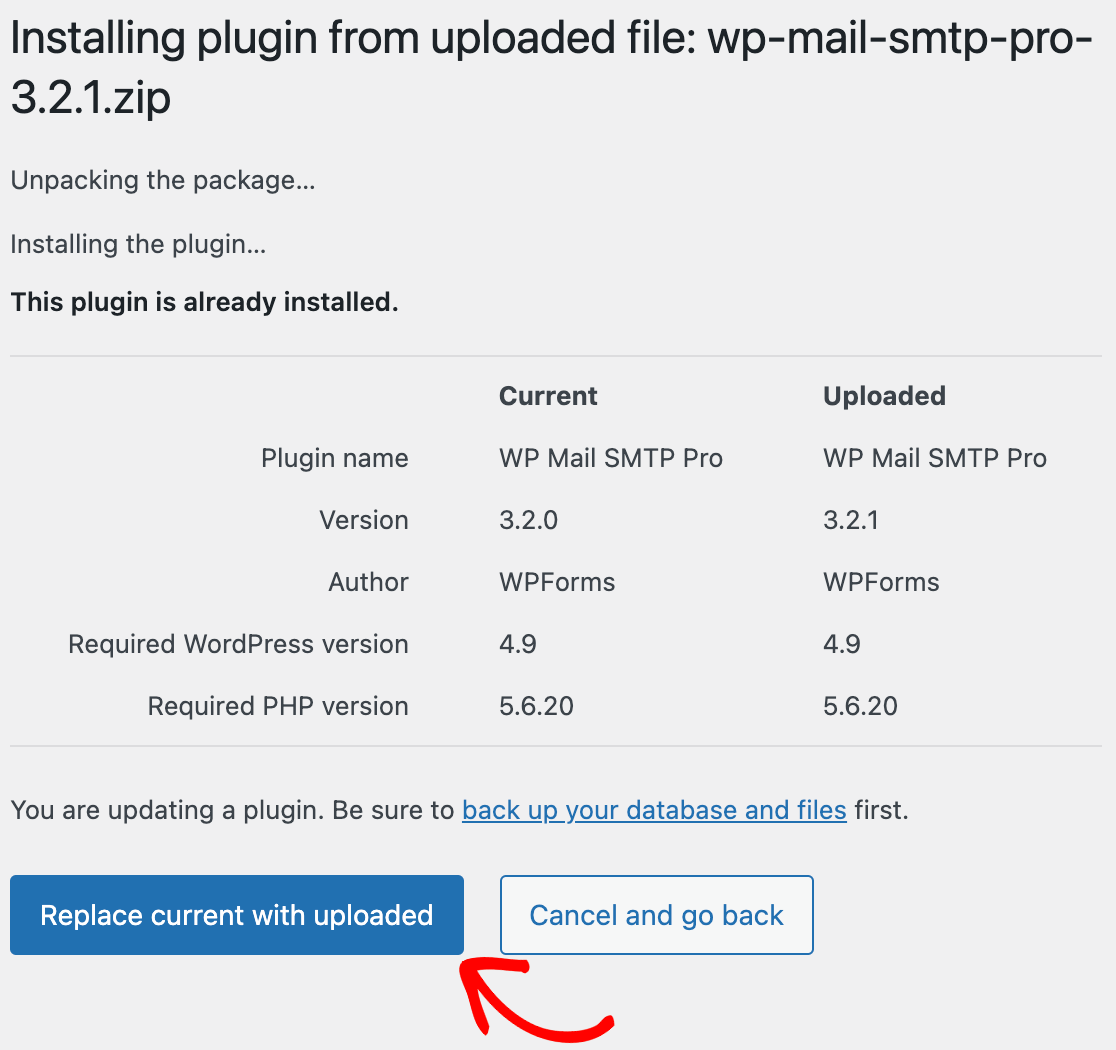
É isso aí! Agora você conhece todos os benefícios de manter o WP Mail SMTP atualizado e sabe como instalar a versão mais recente.
Em seguida, deseja verificar se sua licença foi verificada para que você possa receber atualizações automáticas? Consulte nosso tutorial sobre como verificar sua licença do WP Mail SMTP para obter instruções passo a passo.
